Mapy aplikací (Application Maps) představují soubory JSON obsahující různé aplikace s definicemi, které lze použít při vytváření pravidel řízení.
V portálu operátora přejděte na stránku Systémové vlastnosti (System Properties), kde naleznete dostupné předdefinované systémové vlastnosti. Nahlédněte do tématu Seznam vlastností systému, kde jsou popsány některé systémové vlastnosti, které můžete z pozice operátora upravit.
Na portálu operátora klikněte na možnost a proveďte kterýkoli z těchto úkonů:
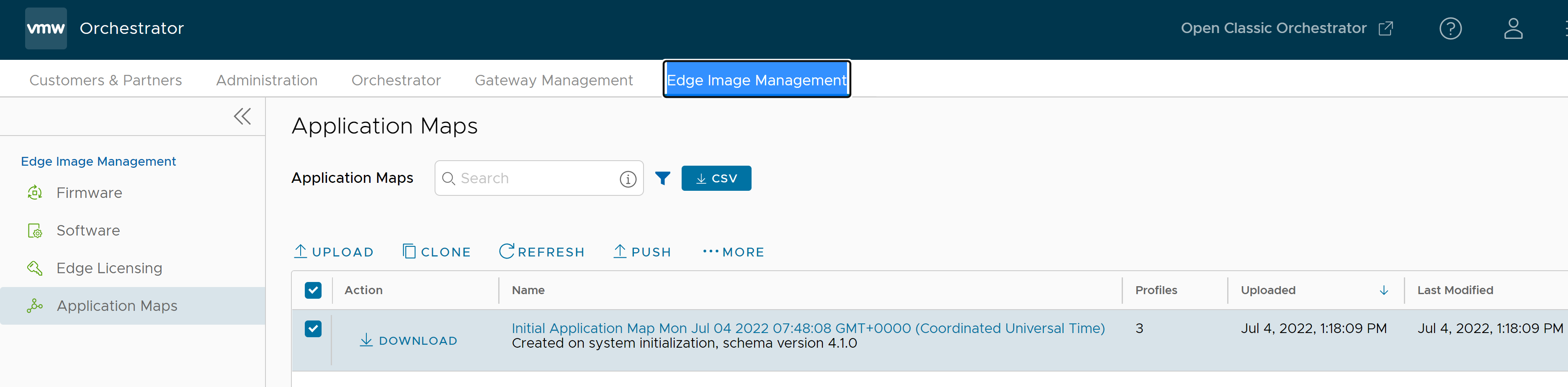
- Nahrání mapy aplikací
- Klonování mapy aplikací
- Modifikace mapy aplikací
- Obnova mapy aplikací
- Předání mapy aplikací
- Odstranit mapu aplikací
Nahrání mapy aplikací
VMware SD-WAN nabízí úvodní mapu aplikací obsahující možné aplikace. Podle potřeby můžete také nahrát vlastní soubor JSON s aplikacemi, které chcete používat v pravidlach řízení.
- Chcete-li nahrát soubor mapy, klikněte na možnost Nahrát mapu aplikací (Upload Application Map).
- V okně Nahrát mapu aplikací (Upload Application Map) vyberte soubor Mapa aplikace.
Po ověření obsahu se soubor nahraje.
-
Soubor mapy aplikací je ve formátu JSON. Aplikace můžete přizpůsobit podle svých požadavků. Následující příklad ilustruje přizpůsobený soubor JSON pro aplikaci bittorrent.
{ "id": 15, "name": "APP_BITTORRENT", "displayName": "bittorrent", "class": 14, "description": "BitTorrent is a peer-to-peer protocol. [Note: bittorrent is also known as kadmelia.]", "knownIpPortMapping": {}, "protocolPortMapping": {}, "doNotSlowLearn": 1, "mustNotUseGateway": 1 }
Klonování mapy aplikací
Novou mapu aplikací můžete vytvořit naklonováním existující mapy aplikací.
- Zaškrtnutím pole Akce (Action) aktivujete kartu Klonovat (Clone).
- V okně Klonování mapy aplikací (Clone Application Map) zadejte nový název a popis mapy aplikací.
- Klepněte na tlačítko Klonovat (Clone).
Obnova mapy aplikací
Můžete aktualizovat definice aplikací spravovaných poskytovateli třetích stran SaaS a uvedených v mapě aplikací.
- Klikněte na stránku Aktualizovat mapy aplikací (Refresh Application Maps). Zobrazí se mapy aplikací a počet profilů přidružených k vybraným mapám aplikací.
- Kliknutím na možnost Obnovit mapy aplikací (Refresh Application Maps) obnovíte vybrané mapy aplikací.
Předání mapy aplikací
Nejnovější aktualizace definic aplikací, které jsou k dispozici v mapě aplikací, můžete předat do přidružených SD-WAN Edge.
- Vyberte mapu aplikací a poté klikněte na možnost Předat (Push).
- Kliknutím na možnost Předat do Edge (Push to Edges) provedete aktualizaci o nejnovější definice aplikací, které jsou k dispozici ve vybrané mapě aplikací.
Poznámka: Tato volba provede předání definic aplikací, pouze jsou-li k dispozici aktualizace.
Úprava mapy aplikací
Podle potřeby můžete přidat nebo aktualizovat podrobnosti aplikace dostupné v existujících mapách aplikací.
- Chcete-li upravit přiřazenou aplikaci, zaškrtněte pole Akce (Action) mapy aplikací.
- Klikněte na tlačítko Více (More) a vyberte možnost Upravit (Edit).
- Vyberte definici aplikace a prohlédněte si podrobné informace o vybrané definici. Můžete také vyhledat název aplikace, popis, seřadit definice podle ID nebo zobrazovaného názvu, přidat novou definici aplikace nebo odstranit existující definici.
- Kliknutím na Přidat (Add) přidáte novou aplikaci spolu s ID.
- Chcete-li odstranit existující aplikaci, klikněte na možnost Odstranit (Delete).
- Údaje, jako je název, zobrazovaný název, popis, kategorie, porty TCP, porty UDP, adresy IP/podsítě, můžete změnit a kliknutím na tlačítko Uložit změny (Save Changes) je uložit, nebo je kliknutím na Zrušit změny (Discard Changes) odstranit.
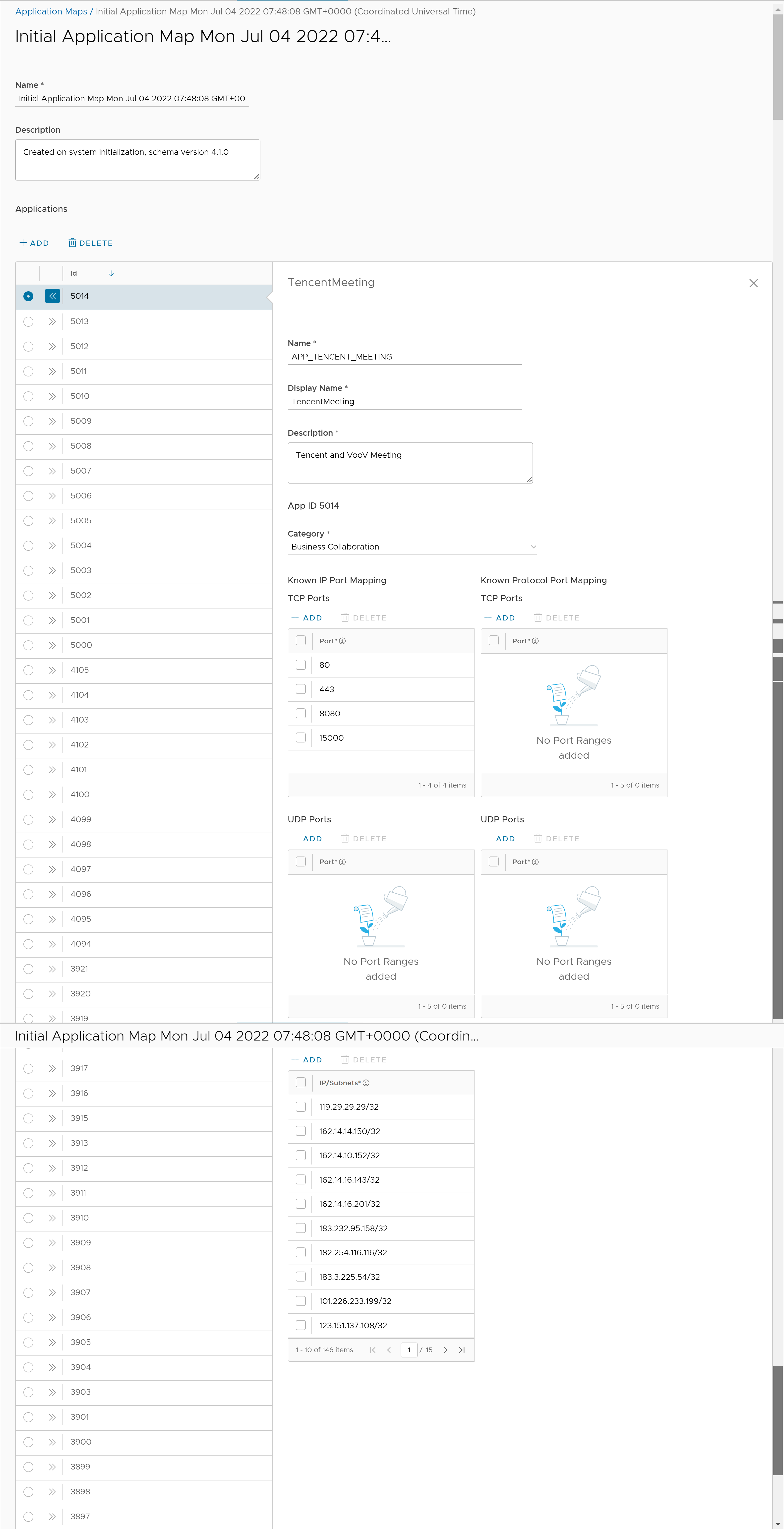
Odstranit mapu aplikací
Vybranou mapu aplikací můžete odstranit, ale není možné odstranit mapu, která byla přiřazena profilu operátora.
- Vyberte mapu aplikací, poté klikněte na tlačítko Více (More) a zvolte možnost Odstranit (Delete).
- Přečtěte si varování v dialogovém okně Odstranit mapu aplikací (Delete Application Map) a poté zadejte Počet vybraných map aplikací (Number of Application maps selected).